1、在插入选项卡中点击图片,选择其中的本地图片,插入一张合适的背景图片。

2、选中背景图片,鼠标拖动调整其大小,放置在页面的上半部分。
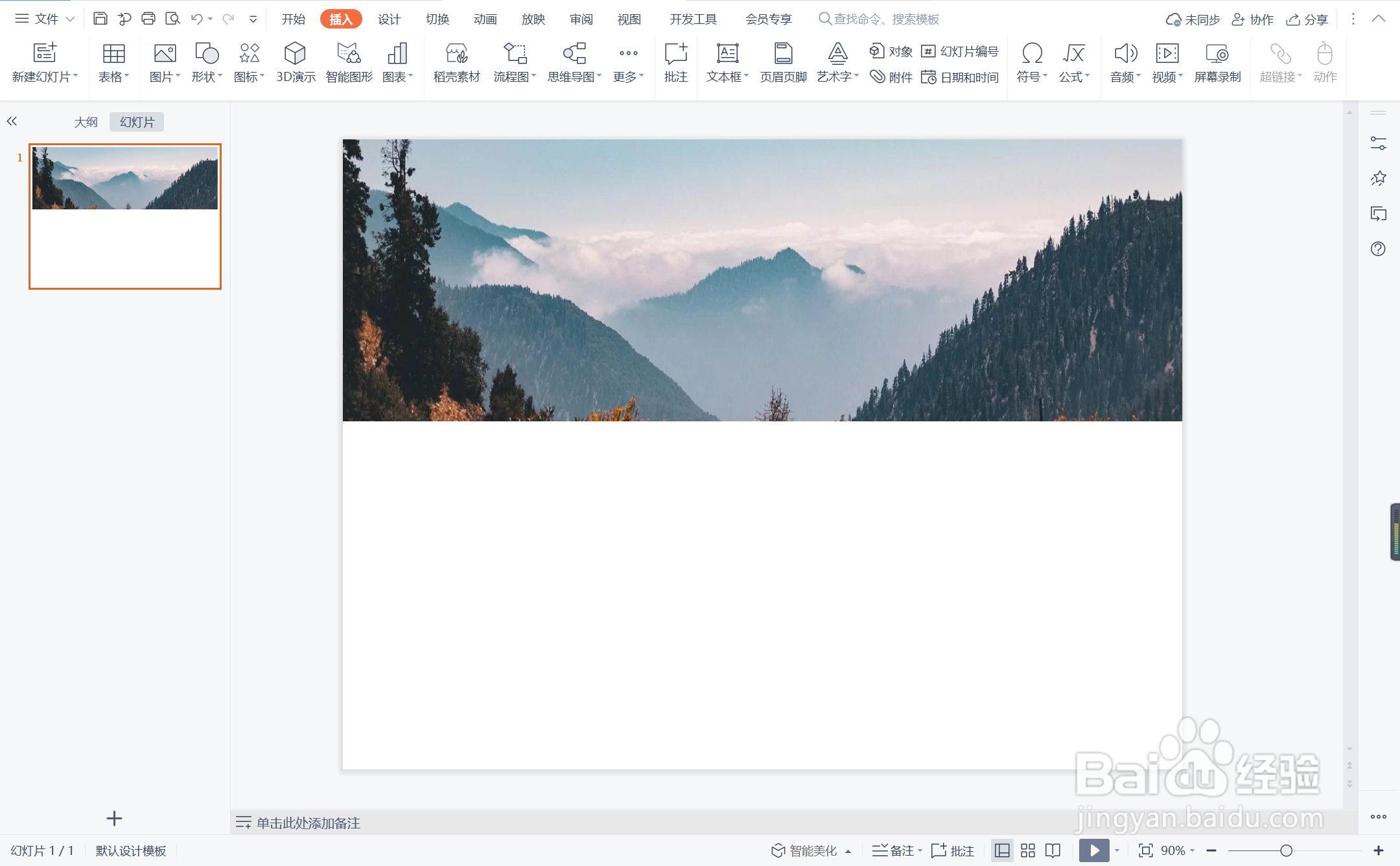
3、在插入选项卡中点击形状,选择其中的对角圆角矩形。

4、在页面上绘制出形状,与背景图片交错进行摆放。

5、选中对角圆角矩形,在绘图工具中点击填充,选择蓝色进行填充,并设置为无边框。

6、在对角圆角矩形中输入标题和内容,字体填充为白色,这样素淡冷静型图文排版就制作完成了。

时间:2024-10-12 20:32:31
1、在插入选项卡中点击图片,选择其中的本地图片,插入一张合适的背景图片。

2、选中背景图片,鼠标拖动调整其大小,放置在页面的上半部分。
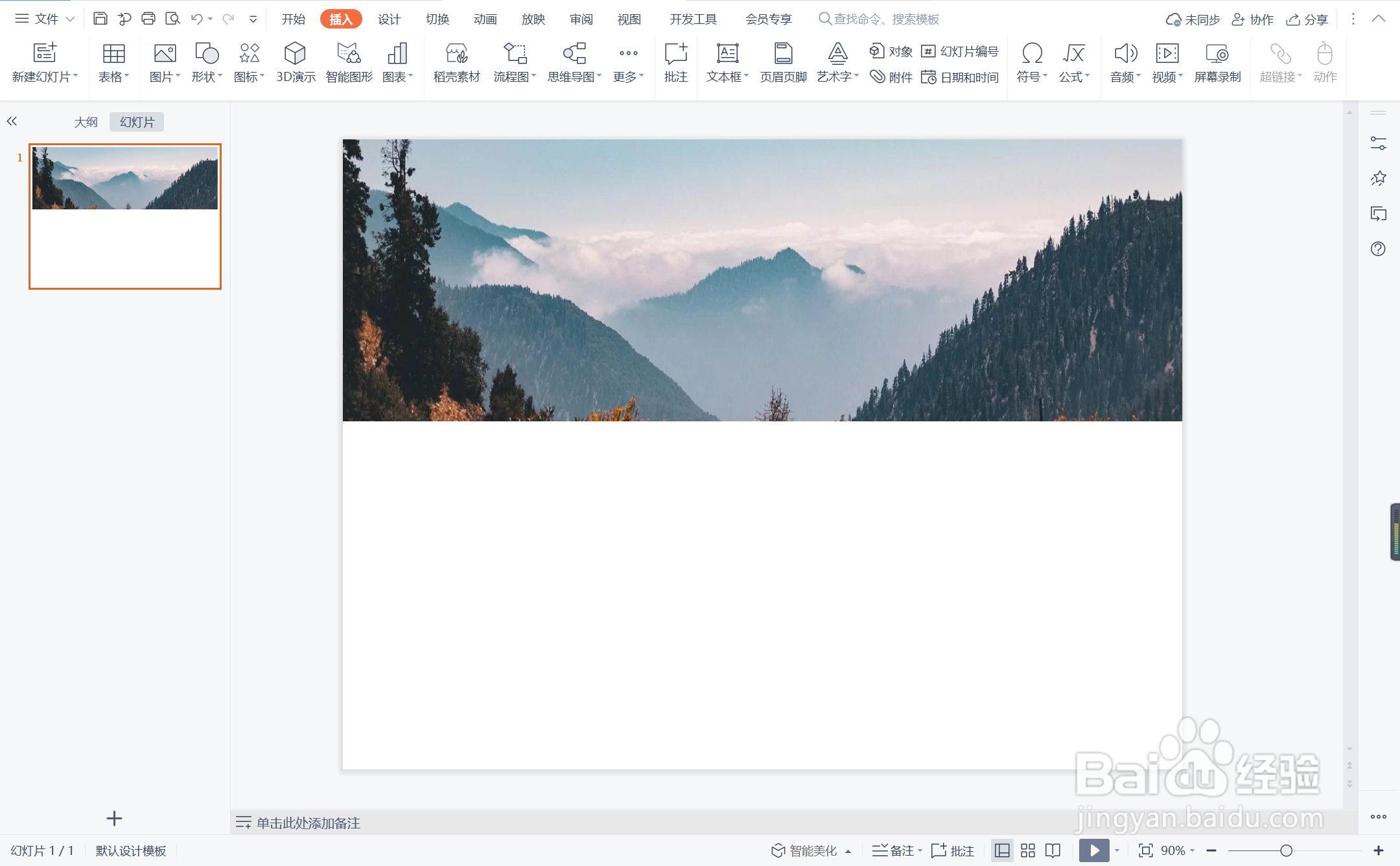
3、在插入选项卡中点击形状,选择其中的对角圆角矩形。

4、在页面上绘制出形状,与背景图片交错进行摆放。

5、选中对角圆角矩形,在绘图工具中点击填充,选择蓝色进行填充,并设置为无边框。

6、在对角圆角矩形中输入标题和内容,字体填充为白色,这样素淡冷静型图文排版就制作完成了。

